Hoe om die vibrasie op `n iPhone af te skakel
Selfs al is die iPhone in die stilstand af
conținut
- Stappe
- Metode 1skakel die vibrasie uit op iphone 7
- Metode 2skakel vibrasie uit op iphone 6 en vroeër
- Metode 3gebruik "moenie steur nie" in ios 7 en later
- Metode 4gebruik "moenie steur nie" in ios 6 en later
- Metode 5afskakel "klink en haptiek" op iphone 7
- Metode 6deaktiveer nood vibrasie (alle iphone)
- Wenke
stappe
Metode 1
Skakel die vibrasie uit op iPhone 7

1
Gaan na die iPhone tuisskerm. Dit is moontlik om die vibrasie uit die toepassing van "instellings" in die tuisskerm.

2
Raak die aansoek "instellings".

3
Toca "Klink en haptiek".

4
Raak die groen skakelaar aan "Vibreer met oproep". Doen dit as jy nie wil hê dat die iPhone in die normale modus moet vibreer nie (nie in stilte nie). Die skakelaar sal grys word (af).

5
Raak die groen skakelaar aan "Vibreer in stilte". Doen dit as jy nie wil hê die iPhone moet in stil modus vibreer nie. Die skakelaar sal grys word (af).

6
Druk die knoppie "inleiding". Die aansuiwerings sal onmiddellik toegepas word.
Metode 2
Skakel vibrasie uit op iPhone 6 en vroeër

1
Gaan na die iPhone tuisskerm. Dit is moontlik om die vibrasie uit die toepassing van "instellings" in die tuisskerm.
- As u wil deaktiveer alle Kennisgewings (insluitende vibrasie), soos wanneer jy in `n vergadering is, kyk na die gebruik "Moenie steur nie".

2
Raak die aansoek "instellings".

3
Toca "klanke".

4
Raak die groen skakelaar aan "Vibreer met oproep". Doen dit as jy nie wil hê dat die iPhone in die normale modus moet vibreer nie (nie in stilte nie). Die skakelaar sal grys word (af).

5
Raak die groen skakelaar aan "Vibreer in stilte". Doen dit as jy nie wil hê die iPhone moet in stil modus vibreer nie. Die skakelaar sal grys word (af).

6
Druk die knoppie "inleiding". Die aansuiwerings sal onmiddellik toegepas word.
Metode 3
gebruik "Moenie steur nie" in iOS 7 en later

1
Toegang tot die skerm "inleiding" van die iPhone. `N Vinnige manier om alle vibrasies te deaktiveer, is om die foon in te stel "Moenie steur nie". Om die vibrasie te deaktiveer, selfs wanneer die skerm aktief is, kyk na die vibrasie op iPhone 7 deaktiveer.
- In hierdie modus sal die foon nie aanskakel, vibreer of geluide maak wanneer die skerm gesluit is nie.

2
Vee die skerm van onder af. Dit maak die "Beheersentrum".

3
Raak die maan ikoon. Die ikoon sal blou word en die ikoon van `n klein maan sal in die statusbalk bo-aan die skerm verskyn. Dit sal beteken dat die modus van "Moenie steur nie" is aktief
Metode 4
gebruik "Moenie steur nie" in iOS 6 en later

1
Toegang tot die skerm "inleiding" van die iPhone. `N Vinnige manier om alle vibrasies te deaktiveer, is om die foon in te stel "Moenie steur nie". Om die vibrasie te deaktiveer, selfs wanneer die skerm aktief is, kyk na Vibrasie uitskakel op iPhone 6 en vroeër.
- In hierdie modus sal die foon nie aanskakel, vibreer of geluide maak wanneer die skerm gesluit is nie.

2
Raak die aansoek "instellings".

3
Aktiveer die skakelaar "Moenie steur nie". Wanneer die skakelaar groen word, verskyn die ikoon van `n klein maan in die statusbalk bo-aan die skerm. Dit sal beteken dat die modus van "Moenie steur nie" is aktief

4
Skakel die skakelaar uit "Moenie steur nie". Wanneer die skakelaar grys is, sal die maan ikoon verdwyn en jy sal weer kennisgewings ontvang (en die toestel sal vibreer).
Metode 5
afskakel "Klink en haptiek" op iPhone 7

1
Gaan na die iPhone tuisskerm. As jy nie die vibrasie hou as jy die skerm van die iPhone 7 raak en skuif nie, kan jy dit deaktiveer in die instellings van "Klink en haptiek".

2
Raak die aansoek "instellings".

3
Toca "Klink en haptiek".

4
Raak die skakelaar aan "Haptiese stelsel vibrasies". Jy moet gaan om dit te vind. Wanneer die skakelaar in die posisie van "gedeaktiveer" (grys), sien jy nie die haptiese vibrasie nie.
Metode 6
Deaktiveer nood vibrasie (alle iPhone)

1
Maak die aansoek oop "instellings". Dit is die grys ikoon van die ratte.

2
Raak Algemene.

3
Raak Toeganklikheid

4
Raak Vibrasie aan.

5
Raak die skuifbalk langsaan "vibrasie". Maak seker dat daar niks groen is nie. U het alle moontlike vibrasie van die iPhone gedeaktiveer.
wenke
- Noodwaarskuwings (soos waarskuwings van aardbewings of tsoenami`s) mag vibreer en gebruik waarskuwingsgeluide tydens `n krisis. Dit is vir jou persoonlike veiligheid.
Deel op sosiale netwerke:
Verwante
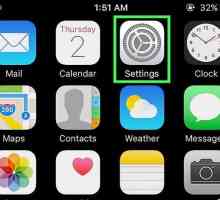 Hoe om woorde by `n iPhone woordeboek te voeg
Hoe om woorde by `n iPhone woordeboek te voeg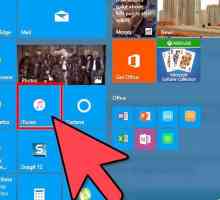 Hoe om toegang tot `n geslote iPhone te verkry
Hoe om toegang tot `n geslote iPhone te verkry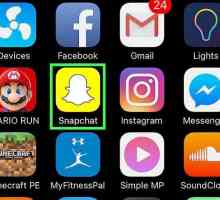 Hoe om Snapchat-kennisgewings aan te skakel
Hoe om Snapchat-kennisgewings aan te skakel Hoe om te blokkeer Deel my ligging op `n iPhone
Hoe om te blokkeer Deel my ligging op `n iPhone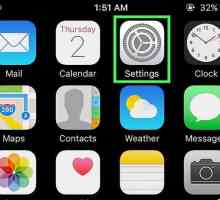 Hoe om Sprint Family Locator op die iPhone te sluit
Hoe om Sprint Family Locator op die iPhone te sluit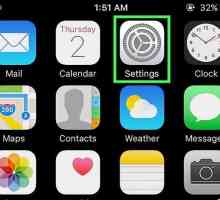 Hoe om oproepe van onbekende nommers op `n iPhone te sluit
Hoe om oproepe van onbekende nommers op `n iPhone te sluit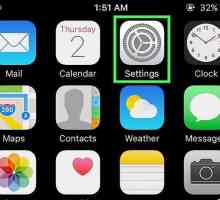 Hoe om die datum en tyd op `n iPhone te verander
Hoe om die datum en tyd op `n iPhone te verander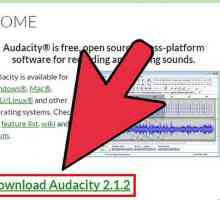 Hoe om `n iPhone alarm te skep wat vibreer sonder om te bel
Hoe om `n iPhone alarm te skep wat vibreer sonder om te bel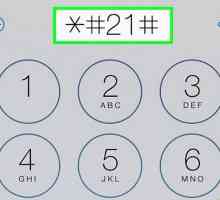 Hoe om Siri uit te skakel op `n iPhone 4S
Hoe om Siri uit te skakel op `n iPhone 4S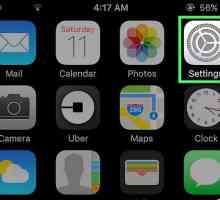 Hoe om af te skakel Vind my iPhone
Hoe om af te skakel Vind my iPhone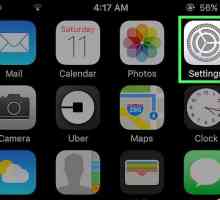 Hoe om iCloud Drive op `n iPhone uit te skakel
Hoe om iCloud Drive op `n iPhone uit te skakel Hoe om die Nuus-program op `n iPhone uit te skakel
Hoe om die Nuus-program op `n iPhone uit te skakel Hoe om Instagram-kennisgewings op `n iPhone af te skakel
Hoe om Instagram-kennisgewings op `n iPhone af te skakel Hoe om die vibrasie van jou Android-sleutelbord af te skakel
Hoe om die vibrasie van jou Android-sleutelbord af te skakel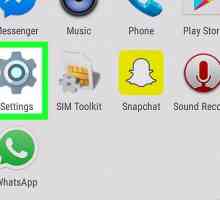 Hoe om WhatsApp-kennisgewings op Android af te skakel
Hoe om WhatsApp-kennisgewings op Android af te skakel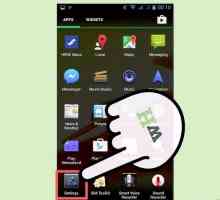 Hoe om Android-sleutelbordklanke af te skakel
Hoe om Android-sleutelbordklanke af te skakel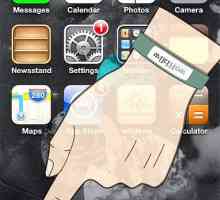 Hoe om oproepe met `n iPhone 4 te maak
Hoe om oproepe met `n iPhone 4 te maak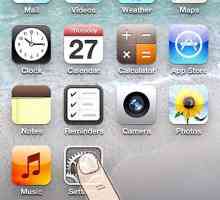 Hoe maak jy jou iPhone flits wanneer jy `n boodskap ontvang
Hoe maak jy jou iPhone flits wanneer jy `n boodskap ontvang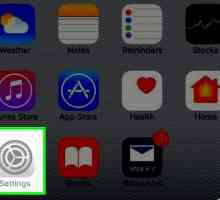 Hoe om `n iPhone met iCloud te rugsteun
Hoe om `n iPhone met iCloud te rugsteun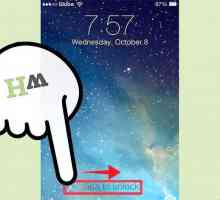 Hoe om stootkennisgewings van `n Twitter-gebruiker se tweets op iPhone te kry
Hoe om stootkennisgewings van `n Twitter-gebruiker se tweets op iPhone te kry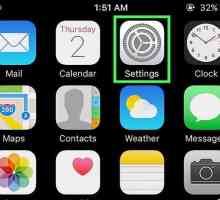 Hoe om iPhone-kontakte volgens voornaam te sorteer
Hoe om iPhone-kontakte volgens voornaam te sorteer
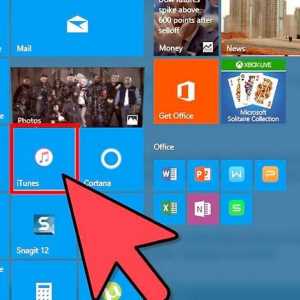 Hoe om toegang tot `n geslote iPhone te verkry
Hoe om toegang tot `n geslote iPhone te verkry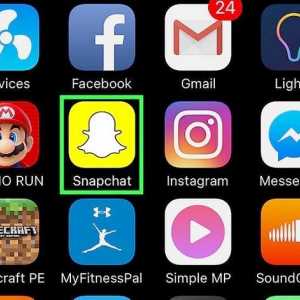 Hoe om Snapchat-kennisgewings aan te skakel
Hoe om Snapchat-kennisgewings aan te skakel Hoe om te blokkeer Deel my ligging op `n iPhone
Hoe om te blokkeer Deel my ligging op `n iPhone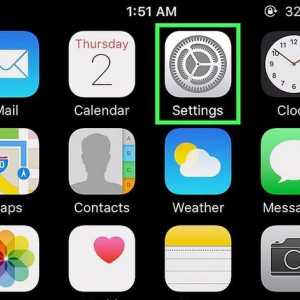 Hoe om Sprint Family Locator op die iPhone te sluit
Hoe om Sprint Family Locator op die iPhone te sluit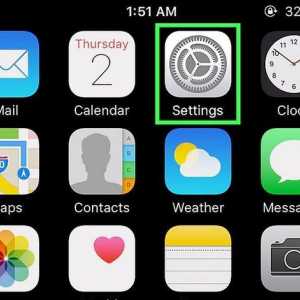 Hoe om oproepe van onbekende nommers op `n iPhone te sluit
Hoe om oproepe van onbekende nommers op `n iPhone te sluit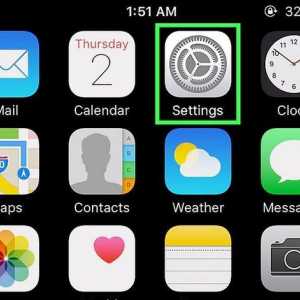 Hoe om die datum en tyd op `n iPhone te verander
Hoe om die datum en tyd op `n iPhone te verander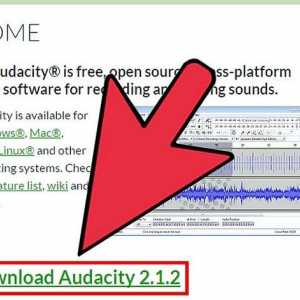 Hoe om `n iPhone alarm te skep wat vibreer sonder om te bel
Hoe om `n iPhone alarm te skep wat vibreer sonder om te bel Hoe om Siri uit te skakel op `n iPhone 4S
Hoe om Siri uit te skakel op `n iPhone 4S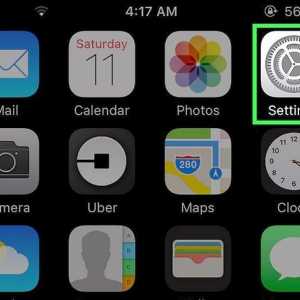 Hoe om af te skakel Vind my iPhone
Hoe om af te skakel Vind my iPhone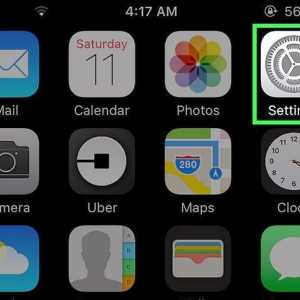 Hoe om iCloud Drive op `n iPhone uit te skakel
Hoe om iCloud Drive op `n iPhone uit te skakel